Un collegamento ipertestuale in un documento di Microsoft Word consente ai lettori di passare dal collegamento a una posizione diversa nel documento, a un file o sito Web diverso oa un nuovo messaggio di posta elettronica. Nei documenti di Word, il testo del collegamento ipertestuale è di un colore diverso rispetto ad altro testo ed è sottolineato. Quando passi il mouse su un collegamento ipertestuale, un'anteprima mostra dove va il collegamento. Quando selezioni il collegamento, vieni indirizzato all'altro contenuto.
Ecco come utilizzare ogni tipo di collegamento ipertestuale e come inserire o rimuovere un collegamento ipertestuale in un documento di Word.
Le istruzioni in questo articolo si applicano a Word per Microsoft 365, Word 2019, Word 2016, Word 2013, Word 2010 e Word Starter 2010.
Tipi di collegamenti ipertestuali
Esistono diversi tipi di collegamenti ipertestuali. Scegli quello che indirizza i tuoi lettori alle informazioni più utili per integrare il tuo documento.
File esistente o pagina Web
Quando scegli questa opzione, il collegamento ipertestuale apre un sito Web o un file. Ad esempio, se stai scrivendo un articolo sul tuo viaggio in campeggio al Rocky Mountain National Park, fornisci un collegamento ipertestuale alla sezione appropriata del National Park Service in modo che i lettori possano trovare rapidamente le informazioni di cui hanno bisogno per pianificare un viaggio simile.
Un altro utilizzo potrebbe essere, se hai scritto un articolo sul National Park Service e il documento è disponibile per i tuoi lettori, un collegamento al file Word che hai creato. Quando il lettore seleziona il collegamento ipertestuale, quel file si apre.
Inserisci in questo documento
Un altro tipo di collegamento ipertestuale passa a una posizione diversa nello stesso documento al momento della selezione. Spesso chiamato link di ancoraggio, questo tipo di link non allontana il lettore dal documento.
Quando un documento è lungo e include sezioni o capitoli formattati come intestazioni, creare un sommario all'inizio del documento. Includere collegamenti ipertestuali nel sommario in modo che i lettori possano passare a un'intestazione particolare.
È inoltre possibile utilizzare questo tipo di collegamento ipertestuale alla fine di ogni sezione per tornare all'inizio del documento.
Crea un nuovo documento
Un collegamento ipertestuale può creare un nuovo documento quando selezionato. Quando si aggiunge questo tipo di collegamento ipertestuale, scegliere se creare il documento al momento della creazione del collegamento o successivamente. Se scegli di creare il nuovo documento quando crei il collegamento ipertestuale, si apre un nuovo documento che puoi modificare e salvare. Successivamente, il collegamento ipertestuale punta a quel documento, esattamente come l'opzione File esistente o Pagina Web.
Se scegli di creare il documento in un secondo momento, ti viene chiesto di creare il nuovo documento quando selezioni il collegamento ipertestuale dopo che il collegamento è stato creato. Questo tipo di collegamento ipertestuale è utile se desideri collegare un nuovo contenuto al documento corrente ma non desideri ancora creare il nuovo contenuto. Invece, fornisci il collegamento ipertestuale ad esso in modo da ricordarti di lavorare sul documento in seguito. Quando crei il documento, verrà collegato al documento principale.
Indirizzo email
L'ultimo tipo di collegamento ipertestuale che è possibile creare in Microsoft Word è quello che punta a un indirizzo e-mail in modo che, quando selezionato, il client di posta predefinito si apra e inizi a comporre il messaggio utilizzando le informazioni dal collegamento ipertestuale.
Scegli un oggetto per l'e-mail e più di un indirizzo e-mail a cui inviare il messaggio. Queste informazioni sono precompilate per i lettori quando selezionano il collegamento ipertestuale, ma possono modificare queste informazioni prima di inviare il messaggio.
Questo tipo di collegamento ipertestuale è utile per le situazioni in cui desideri che i lettori ti contattino per organizzare una riunione o richiedere ulteriori informazioni.
Come inserire e rimuovere un collegamento ipertestuale in Word
Per aggiungere ed eliminare collegamenti ipertestuali in un documento di Word:
-
Evidenzia il testo o l'immagine che desideri collegare.
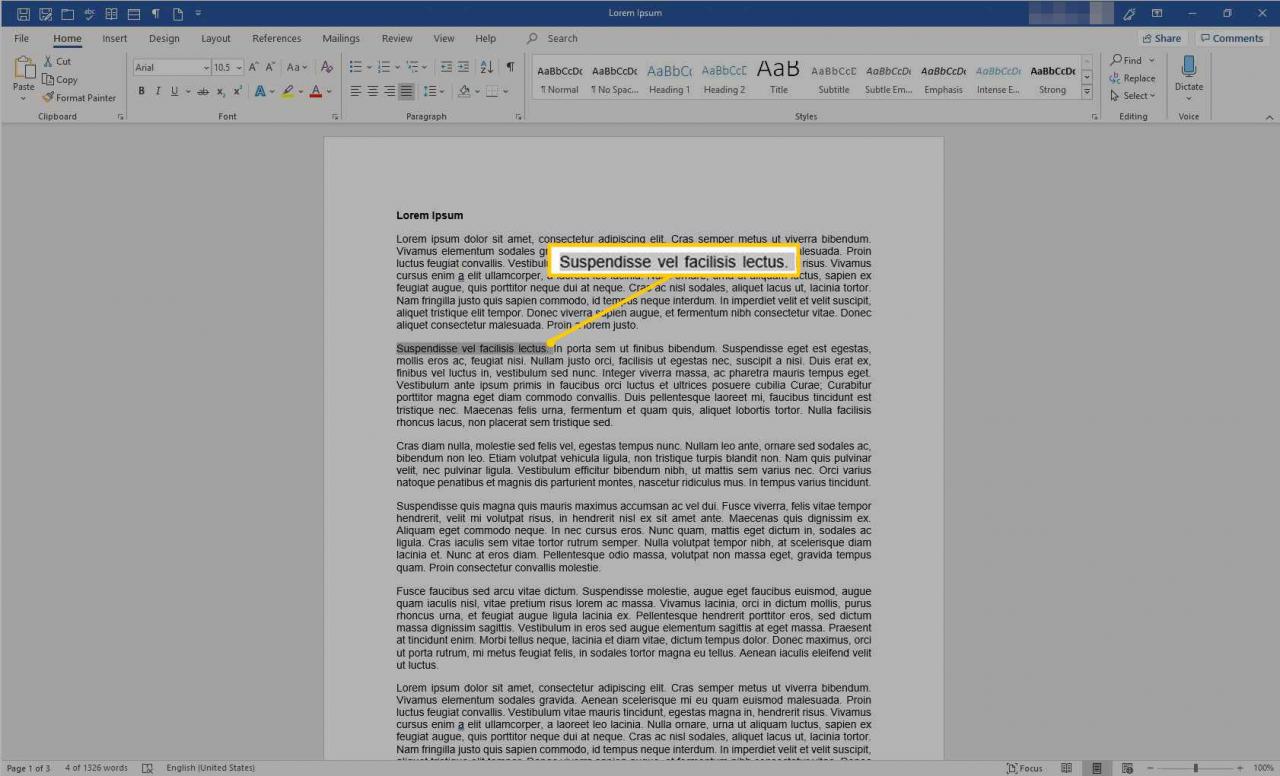
-
Fai clic con il pulsante destro del mouse sul testo e scegli Link or collegamento ipertestuale (a seconda della versione di Microsoft Word).
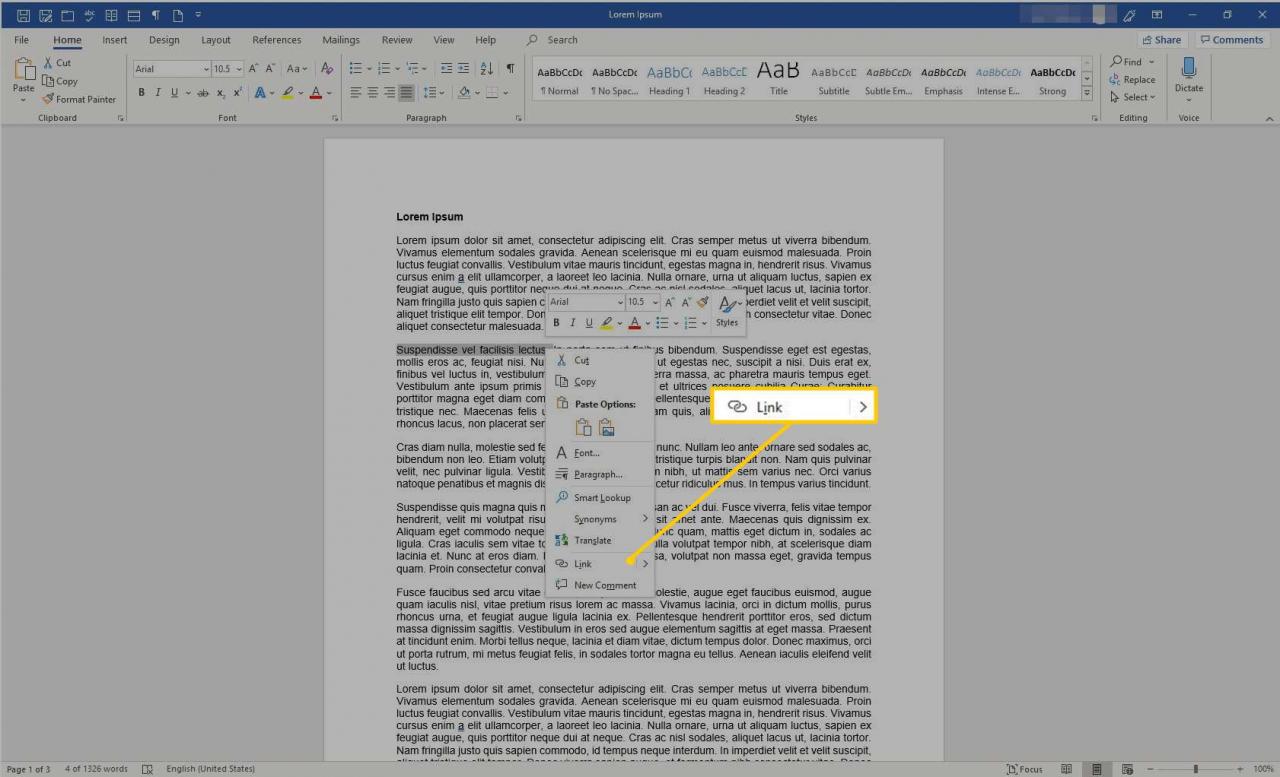
-
Seleziona il tipo di destinazione a cui desideri collegarti, quindi inserisci le informazioni appropriate.
- scegliere File esistente o pagina Web, Andare al Indirizzo casella di testo, quindi inserisci un URL.
- scegliere Inserisci in questo documento, quindi seleziona una posizione all'interno del documento.
- scegliere Crea nuovo documento, Andare al Nome del nuovo documento casella di testo, quindi immettere il nome di un nuovo documento. Se necessario, in Percorso completo sezione, selezionare Cambia per cambiare la cartella dei documenti. Nel Quando modificare sezione, scegli se desideri modificare il documento ora o in seguito.
- scegliere Indirizzo email, Andare al Indirizzo email casella di testo, quindi inserisci l'indirizzo email a cui desideri che i lettori inviino email. Nel Oggetto casella di testo, digitare l'oggetto.
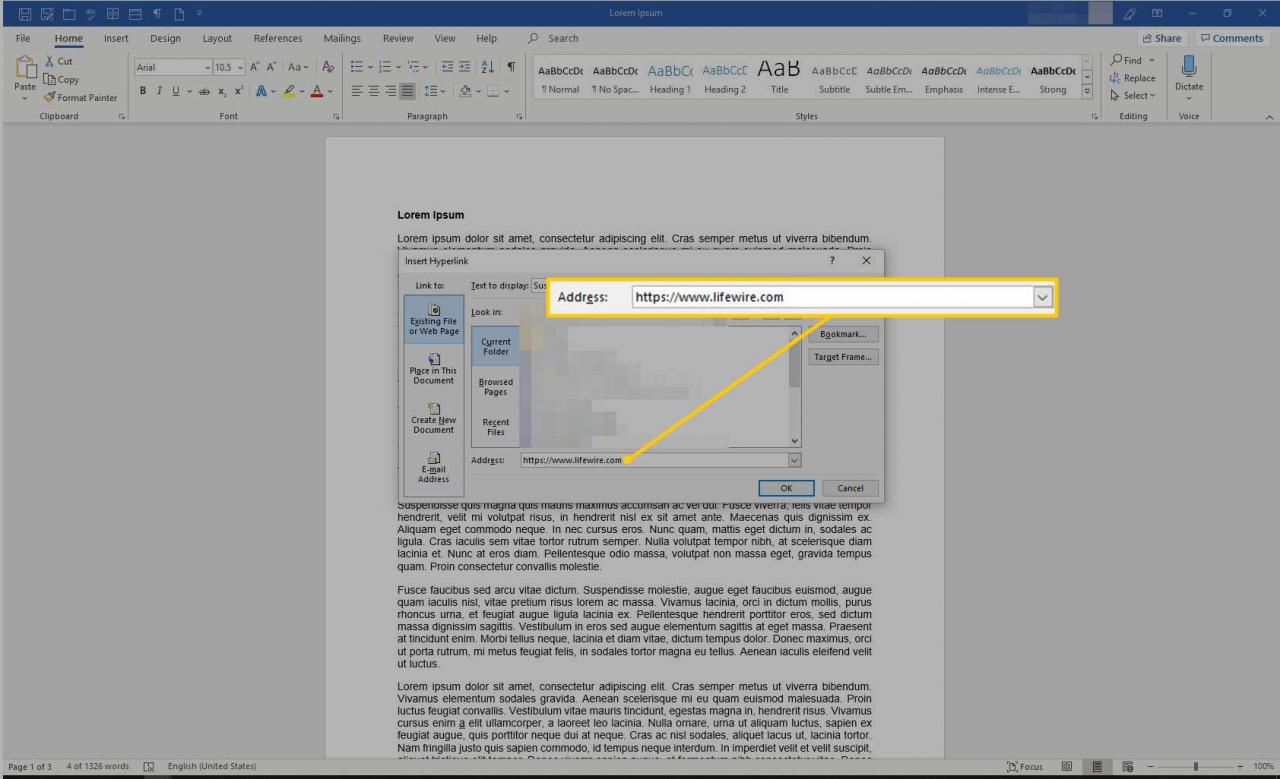
-
Seleziona OK.
-
Il testo ora viene visualizzato come collegamento ipertestuale nel documento.
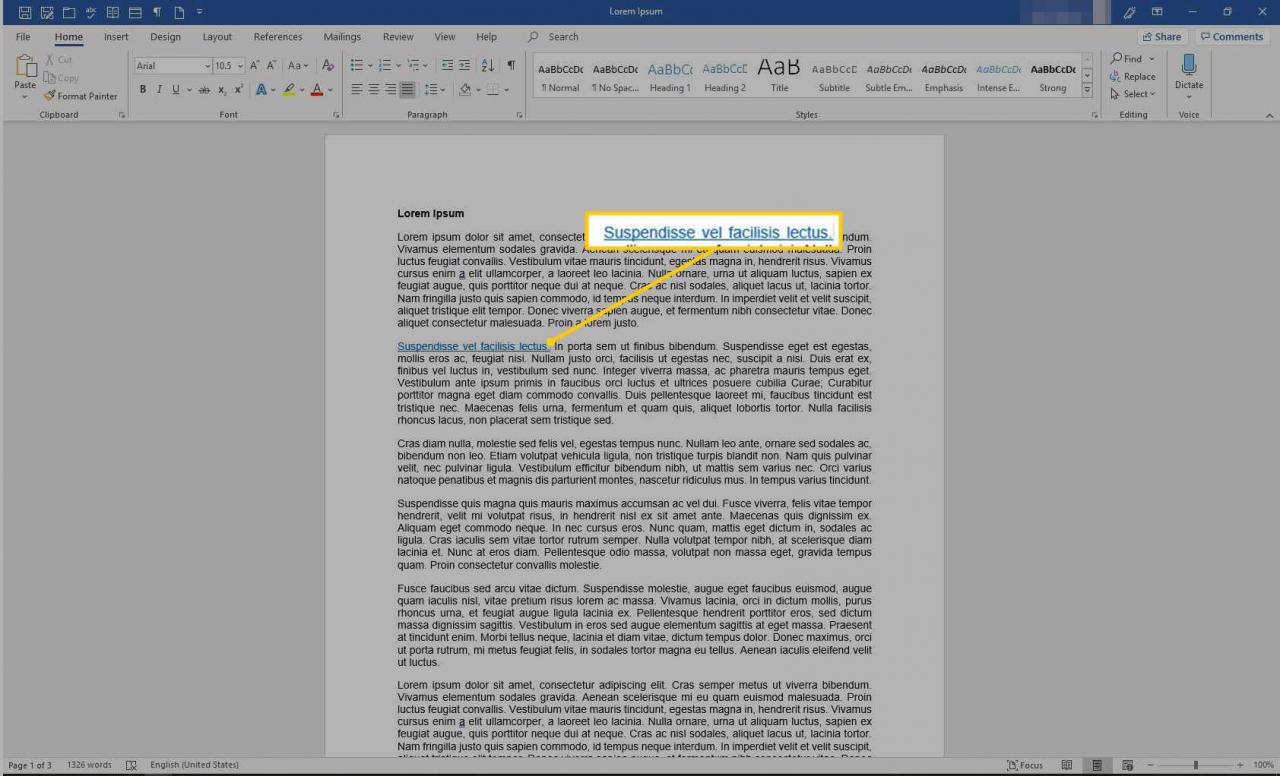
-
Per rimuovere un collegamento ipertestuale, fare clic con il pulsante destro del mouse sul testo del collegamento, quindi scegliere Rimuovi collegamento ipertestuale.